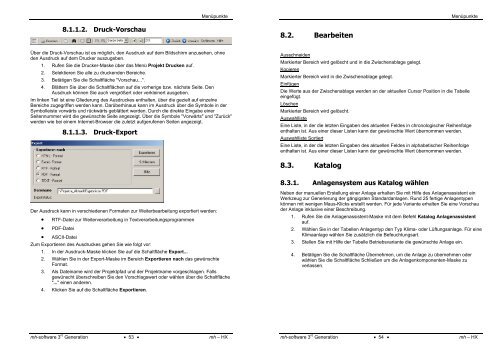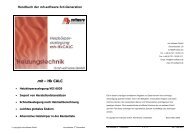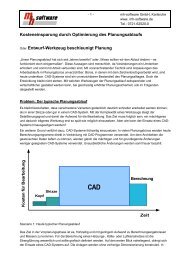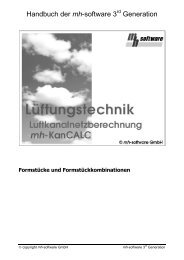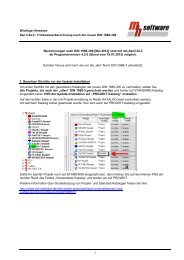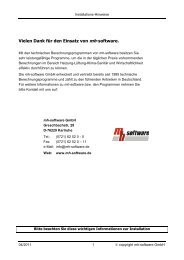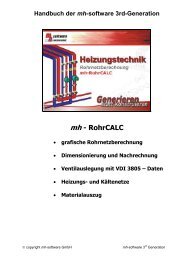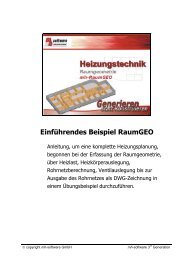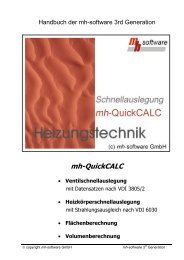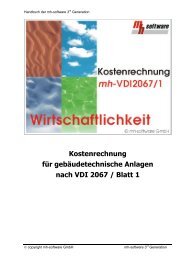mh - HX - mh-software GmbH
mh - HX - mh-software GmbH
mh - HX - mh-software GmbH
Erfolgreiche ePaper selbst erstellen
Machen Sie aus Ihren PDF Publikationen ein blätterbares Flipbook mit unserer einzigartigen Google optimierten e-Paper Software.
8.1.1.2. Druck-Vorschau<br />
Menüpunkte<br />
Über die Druck-Vorschau ist es möglich, den Ausdruck auf dem Bildschirm anzusehen, ohne<br />
den Ausdruck auf dem Drucker auszugeben.<br />
1. Rufen Sie die Drucker-Maske über das Menü Projekt Drucken auf.<br />
2. Selektieren Sie alle zu druckenden Bereiche.<br />
3. Betätigen Sie die Schaltfläche "Vorschau...".<br />
4. Blättern Sie über die Schaltflächen auf die vorherige bzw. nächste Seite. Den<br />
Ausdruck können Sie auch vergrößert oder verkleinert ausgeben.<br />
Im linken Teil ist eine Gliederung des Ausdruckes enthalten, über die gezielt auf einzelne<br />
Bereiche zugegriffen werden kann. Darüberhinaus kann im Ausdruck über die Symbole in der<br />
Symbolleiste vorwärts und rückwärts geblättert werden. Durch die direkte Eingabe einer<br />
Seitennummer wird die gewünschte Seite angezeigt. Über die Symbole "Vorwärts" und "Zurück"<br />
werden wie bei einem Internet-Browser die zuletzt aufgerufenen Seiten angezeigt.<br />
8.1.1.3. Druck-Export<br />
Der Ausdruck kann in verschiedenen Formaten zur Weiterbearbeitung exportiert werden:<br />
• RTF-Datei zur Weiterverarbeitung in Textverarbeitungsprogrammen<br />
• PDF-Datei<br />
• ASCII-Datei<br />
Zum Exportieren des Ausdruckes gehen Sie wie folgt vor:<br />
1. In der Ausdruck-Maske klicken Sie auf die Schaltfläche Export...<br />
2. Wählen Sie in der Export-Maske im Bereich Exportieren nach das gewünschte<br />
Format.<br />
3. Als Dateiname wird der Projektpfad und der Projektname vorgeschlagen. Falls<br />
gewünscht überschreiben Sie den Vorschlagswert oder wählen über die Schaltfläche<br />
"..." einen anderen.<br />
4. Klicken Sie auf die Schaltfläche Exportieren.<br />
<strong>mh</strong>-<strong>software</strong> 3 rd Generation • 53 • <strong>mh</strong> – <strong>HX</strong><br />
8.2. Bearbeiten<br />
Menüpunkte<br />
Ausschneiden<br />
Markierter Bereich wird gelöscht und in die Zwischenablage gelegt.<br />
Kopieren<br />
Markierter Bereich wird in die Zwischenablage gelegt.<br />
Einfügen<br />
Die Werte aus der Zwischenablage werden an der aktuellen Cursor Position in die Tabelle<br />
eingefügt.<br />
Löschen<br />
Markierter Bereich wird gelöscht.<br />
Auswahlliste<br />
Eine Liste, in der die letzten Eingaben des aktuellen Feldes in chronologischer Reihenfolge<br />
enthalten ist. Aus einer dieser Listen kann der gewünschte Wert übernommen werden.<br />
Auswahlliste Sortiert<br />
Eine Liste, in der die letzten Eingaben des aktuellen Feldes in alphabetischer Reihenfolge<br />
enthalten ist. Aus einer dieser Listen kann der gewünschte Wert übernommen werden.<br />
8.3. Katalog<br />
8.3.1. Anlagensystem aus Katalog wählen<br />
Neben der manuellen Erstellung einer Anlage erhalten Sie mit Hilfe des Anlagenassistent ein<br />
Werkzeug zur Generierung der gängigsten Standardanlagen. Rund 25 fertige Anlagentypen<br />
können mit wenigen Maus-Klicks erstellt werden. Für jede Variante erhalten Sie eine Vorschau<br />
der Anlage inklusive einer Beschreibung.<br />
1. Rufen Sie die Anlagenassistent-Maske mit dem Befehl Katalog Anlagenassistent<br />
auf.<br />
2. Wählen Sie in der Tabellen Anlagentyp den Typ Klima- oder Lüftungsanlage. Für eine<br />
Klimaanlage wählen Sie zusätzlich die Befeuchtungsart.<br />
3. Stellen Sie mit Hilfe der Tabelle Betriebsvariante die gewünschte Anlage ein.<br />
4. Betätigen Sie die Schaltfläche Übernehmen, um die Anlage zu übernehmen oder<br />
wählen Sie die Schaltfläche Schließen um die Anlagenkomponenten-Maske zu<br />
verlassen.<br />
<strong>mh</strong>-<strong>software</strong> 3 rd Generation • 54 • <strong>mh</strong> – <strong>HX</strong>